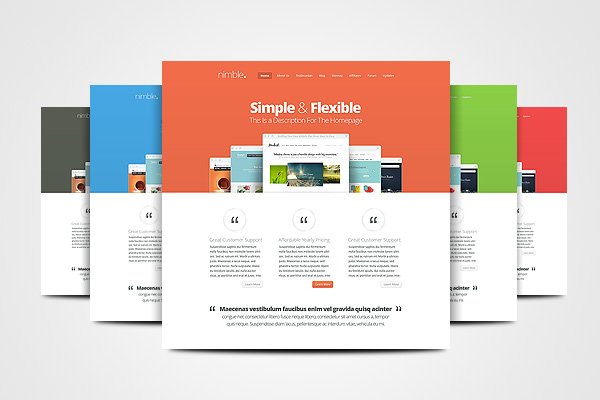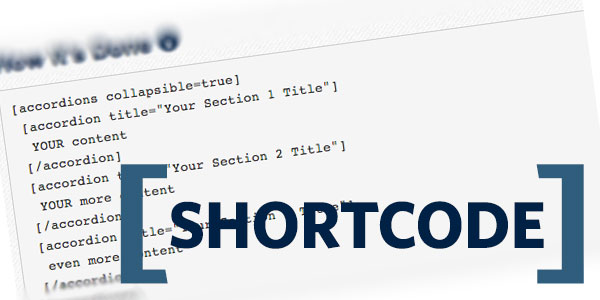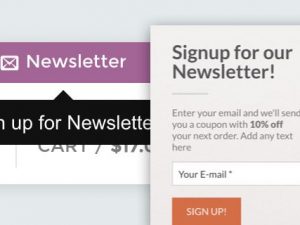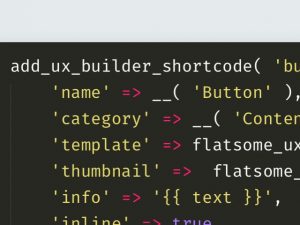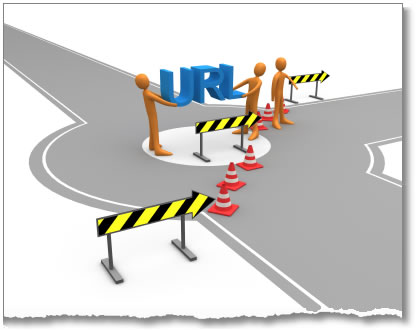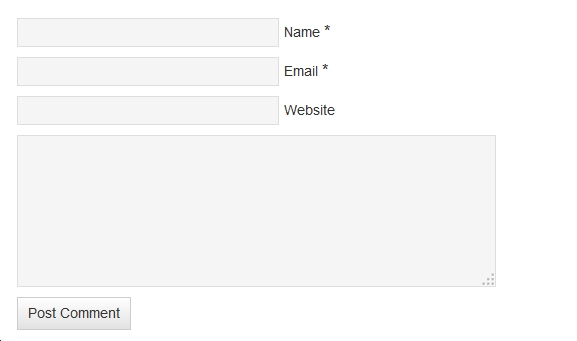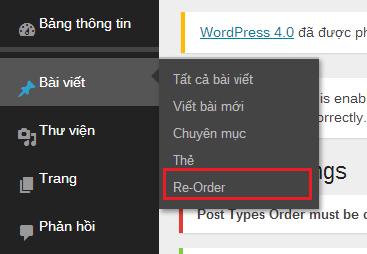Flatsome là một theme framework tuyệt vời để thiết kế website bán hàng bằng WordPress. Trong bài viết này, mình sẽ trình bầy một số kiến thức liên quan đến việc phát triển theme flatsome. Chúng ta cùng bắt đầu nhé. Cập nhật Flatsome Trước khi thực hiện bất kỳ cập nhật nào, bạn nên thực hiện sao lưu WordPress an toàn. Có 2 cách bạn có thể cập nhật theme flatsome, cách đơn giản bạn có thể cập ... Đọc tiếp
Hướng dẫn sửa lỗi theme Flatsome từ a-z
Dưới đây là những lỗi thường gặp khi sử dụng theme Flatsome: Lỗi flatsome cơ bản Để flatsome chạy tốt, máy chủ web của bạn cần có cấu hình tối thiểu. Dưới đây là một số bước để bạn kiểm tra và những vấn đề bạn có thể gặp phải: Khuyến nghị cấu hình tối thiểu cho máy chủ web chạy flatsome: PHP 7.1 hoặc hơn MySQL 5.6 hoặc MariaDB 10.0 hoặc hơn Bộ nhớ tối thiểu 256M hoặc tăng giới hạn bộ ... Đọc tiếp
Hướng dẫn thêm shortcode lightbox vào theme Flatsome
Lightbox cho phép bạn hiển thị hộp thoại Popup vào trang web WordPress một cách dễ dàng. Flatsome hỗ trợ component lightbox đẹp mắt, để kích hoạt lightbox chúng ta sẽ nhấn vào nút hoặc liên kết với link #link-id. Sau đây là một số ví dụ đơn giản về lightbox. Lightbox đơn giản Newsletter Bạn có thể sử dụng lightbox để tạo đăng ký newsletter trong flatsome. Xem ví dụ sau: Lightbox ... Đọc tiếp
Tạo Contact Form với Ninja Forms
Trong bài trước mình đã hướng dẫn cách tạo form liên hệ với Contact Form 7. Bài hôm nay mình sẽ giới thiệu một plugin khác để tạo contact form khá nổi tiếng đó là Ninja Forms. Tạo Contact Form với Ninja Forms Đầu tiên bạn cần tải và cài đặt plugin Ninja Forms từ kho WordPress repository hoặc bạn có thể cài nhanh thông qua Plugins>Add New trong quản trị WordPress. Sau khi kích hoạt plugin, ... Đọc tiếp
[Flatsome] Thêm form đăng ký newsletter
Nếu bạn có để ý thì tính năng newsletter có hiển thị trên trang demo của theme flatsome được tạo tự động với element "newsletter" trong Header. Truy cập vào Theme Options → Header và tìm element "newsletter", kích hoạt nó trong khu vực header đang hoạt động và điều chỉnh cài đặt cho phù hợp. Thêm thủ công newsletter Bạn cũng có thể tạo form đăng ký newsletter theo cách thủ công, với menu kết ... Đọc tiếp
Tạo element mới cho UX Builder – Flatsome Theme
Trong bài này mình sẽ hướng dẫn tạo element cho UX Builder trong theme Flatsome. Với cách này bạn có thể tự tạo ra các element của riêng mình. Để có thể dùng cho nhiều dự án khác nhau hoặc để mở rộng thêm tính năng cho Flatsome hoặc tính năng mà khách hàng yêu cầu. Tạo 1 shortcode mới cho UX builder Trong ví dụ này chúng ta sẽ tạo thêm 1 element để hiển thị 1 số đã nhập từ Ux builder. Bạn ... Đọc tiếp
Cách tạo Redirect URL trong WordPress
Chúng tôi khuyên bạn nên thiết lập chuyển hướng 301 trong WordPress khi bạn thay đổi URL (permalinks) của bài đăng và trang hoặc di chuyển trang web của bạn từ tên miền này sang tên miền khác. Nếu bạn đang thay đổi URL / tên miền của trang web WordPress, bạn cần lập kế hoạch cẩn thận để không mất bất kỳ lưu lượng truy cập và yếu tố SEO nào cho bài đăng / trang hiện có cho tên miền cũ của bạn. ... Đọc tiếp
Cấu hình bình luận trong WordPress
Một trong những khách hàng của chúng tôi đã gửi phản hồi về lỗi người dùng không tạo được bình luận trên website Wordpress của họ. Trong trường hợp này chúng ta cần kích hoạt chức năng bình luận trong WordPress. Xem thêm hướng dẫn cho phép bình luận ẩn danh trong WordPress. Có 2 mức cấu hình có thể giải quyết vấn đề này. Cấu hình chung và thiết lập cấu hình bình luận trong bài viết. Cấu ... Đọc tiếp
Thêm hình ảnh vào RSS Feed cho WordPress
Có thể có một số lý do tại sao bạn muốn tùy chỉnh nâng cao nguồn cấp RSS của mình bằng cách thêm hình ảnh. Gần đây tôi đã gặp một vài ứng dụng của nguồn cấp dữ liệu RSS như đăng ký email với mailchimp, trong thực tế, nó đã truyền cảm hứng cho tôi đến với bài viết này. Những ví dụ trong bài viết dưới đây, làm sáng tỏ lý do bạn nên xem xét thêm hình ảnh nổi bật trong nguồn cấp dữ liệu RSS ... Đọc tiếp
Sắp xếp sản phẩm Woocommerce theo ý muốn
Bạn muốn xắp xếp sản phẩm trong Woocommerce trong quản trị Wordpress theo ý muốn. Cách đơn giản nhất là sử dụng plugin Post Types Order. Sau khi kích hoạt plugin, bạn truy cập menu Products > Order & bắt đầu xắp xếp bằng cách kéo thả theo ý của bạn, sau đó lưu lại cài đặt. Giải pháp thứ 2, bạn có thể chủ động cấu hình vị trí của từng bài viết, cách này sẽ yêu cầu bạn thêm code vào tệp giao ... Đọc tiếp